Fix: Call of Duty Modern Warfare II DXGI-Fehler
Die Meldung "Es wurde kein unterstützter DXGI-Adapter gefunden, bitte überprüfen Sie, ob Ihre Grafikkarte die Mindestanforderungen erfüllt und Ihre Treiber auf dem neuesten Stand sind." Wir werden versuchen, den Fehler in diesem Artikel zu beheben.

Call of Duty Modern Warfare II-Spieler, bei denen der Fehler „Es wurde kein unterstützter DXGI-Adapter gefunden, bitte überprüfen Sie, ob Ihre Grafikkarte die Mindestanforderungen erfüllt und dass Ihre Treiber auf dem neuesten Stand sind.“ auftritt Ausführen des Spiels Der Zugriff auf das Spiel ist eingeschränkt. Wenn Sie mit einem solchen Problem konfrontiert sind, können Sie eine Lösung finden, indem Sie die folgenden Vorschläge befolgen.
Was ist ein Call of Duty Modern Warfare II DXGI-Fehler?
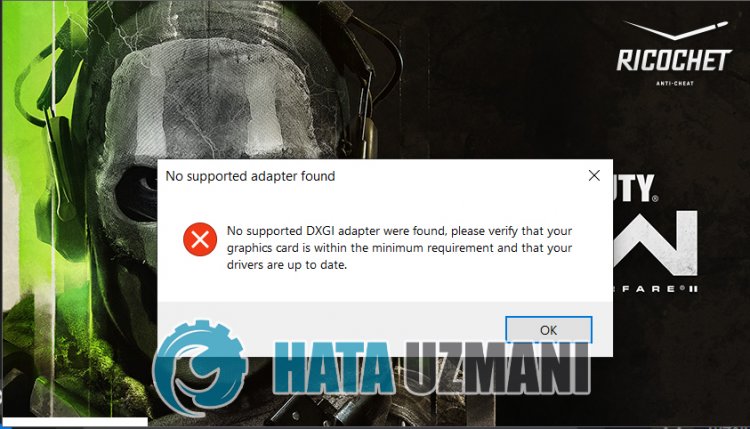
Dieser Fehler tritt auf, weil die Grafikkarte und das Battle.net-Programm veraltet sind. Daher können Sie das Problem beheben, indem Sie die Grafikkarte und die Battlenet-Anwendung aktualisieren. Dafür werden wir versuchen, es zu lösen, indem wir über ein paar Vorschläge sprechen.
So beheben Sie den DXGI-Fehler in Call of Duty Modern Warfare II
Um diesen Fehler zu beheben, finden Sie die Lösung für das Problem, indem Sie die folgenden Vorschläge befolgen.
1-) Grafikkartentreiber aktualisieren
Bei solchen Kontinuitätsproblemen kann ein Aktualisierungsfehler in der Grafikkarte auftreten. Dazu müssen wir die Grafikkarte aktualisieren. Wenn Sie bereit sind, fangen wir an.
Für Benutzer mit Nvidia-Grafikkarte;
- Zunächst müssen wir Geforce Experience herunterladen und installieren Programm, das von Nvidia veröffentlicht wird.
- Nach dem Download- und Installationsvorgang öffnen wir unser Programm und öffnen oben das Menü "Treiber".
- Laden Sie unser Update herunter, indem Sie oben auf die Schaltfläche "Herunterladen" klicken.
- Nachdem unser Download abgeschlossen ist, führen wir den Installationsprozess durch, indem Sie auf die Schnellinstallationsschaltfläche klicken.
- Starten Sie Ihren Computer neu, nachdem dieser Vorgang abgeschlossen ist.
Für Benutzer mit AMD-Grafikkarte;
- AMDs </ahref="https://www.hatauzmani.com/link/AmDR" target="_blank" rel="noopener">AMD Radeon Software Wir müssen das Programm herunterladen und installieren.
- Nach Abschluss des Download- und Installationsvorgangs öffnen wir unser Programm und klicken rechts unter dem Treiber- und Softwaremenü auf die Schaltfläche Nach Updates suchen und prüfen, ob unsere Grafikkarte auf dem neuesten Stand ist.
- Sie können Ihren Computer neu starten, indem Sie das Update durchführen.
Nachdem wir unseren Grafiktreiber aktualisiert und unseren Computer neu gestartet haben, können wir versuchen, das Spiel Call of Duty Modern Warfare II zu öffnen.
2-) Battle.net aktualisieren
Die Tatsache, dass die Battle.net-Anwendung nicht auf dem neuesten Stand ist, kann dazu führen, dass wir auf verschiedene Probleme wie dieses stoßen. Rufen Sie daher die Battle.net-Webadresse auf und laden Sie die Installationsdatei herunter.
Bevor Sie die Installationsdatei ausführen, schließen Sie die geöffnete Battle.net-Anwendung mit Hilfe des Task-Managers vollständig.
Führen Sie nach dem Schließen der Battle.net-Anwendung die Setup-Datei aus und scannen Sie den Aktualisierungsprozess. Nachdem der Scan abgeschlossen ist, können Sie prüfen, ob das Problem weiterhin besteht.
3-) Leere den Battle.net-Cache
Das Problem mit dem Battle.net-Cache kann viele Fehler verursachen. Dazu können wir prüfen, ob das Problem weiterhin besteht, indem wir die Cache-Dateien löschen.
- Geben Sie "Ausführen" in den Startbildschirm der Suche ein und öffnen Sie ihn.
- Geben Sie "C:\ProgramData\" auf dem sich öffnenden Bildschirm ein und drücken Sie die Eingabetaste.
- Löschen Sie die Ordner "Battle.net" und "Blizzard Entertainment" auf dem neuen Fensterbildschirm.
Führen Sie Battle.net nach Ausführung dieses Vorgangs als Administrator aus und prüfen Sie, ob das Problem weiterhin besteht.
Ja, Freunde, wir haben unser Problem unter diesem Titel gelöst. Wenn Ihr Problem weiterhin besteht, können Sie nach den aufgetretenen Fehlern fragen, indem Sie unsere FORUM-Plattform aufrufen, die wir haben geöffnet.








![Wie behebe ich den YouTube-Server-Fehler [400]?](https://www.hatauzmani.com/uploads/images/202403/image_380x226_65f1745c66570.jpg)




















